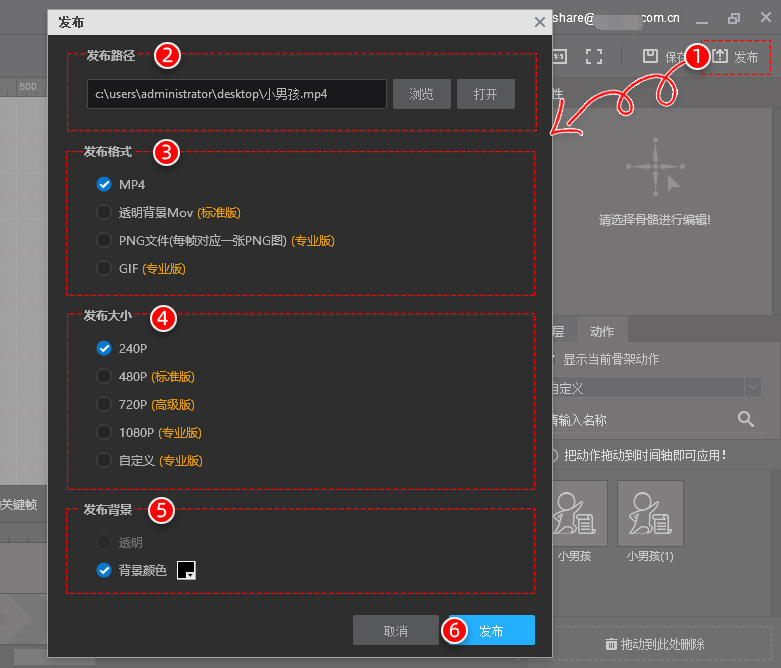万彩骨骼大师(http://bone.animiz.cn/)是一款专门制作2D动画人物/角色的软件。用最简单的方式让静态图片转换为动态动画物体。用户可通过添加骨骼来控制图片的动作与位置,再把设置的动作连在一起,即可得到所需的动态动画效果。
万彩骨骼大师让不具备角色动画制作的新手用户,只需几步,把静态图片转变为生动的动画角色,实现眨眼、微笑、挥手、移动、跑步、跳跃、旋转等一系列动画动作 —— 导入PSD或PNG图片,添加骨骼节点,自定义骨骼动画动作,输出即可。另外,软件还提供大量常用动作的骨骼模板,直接应用即可。
软件效果展示 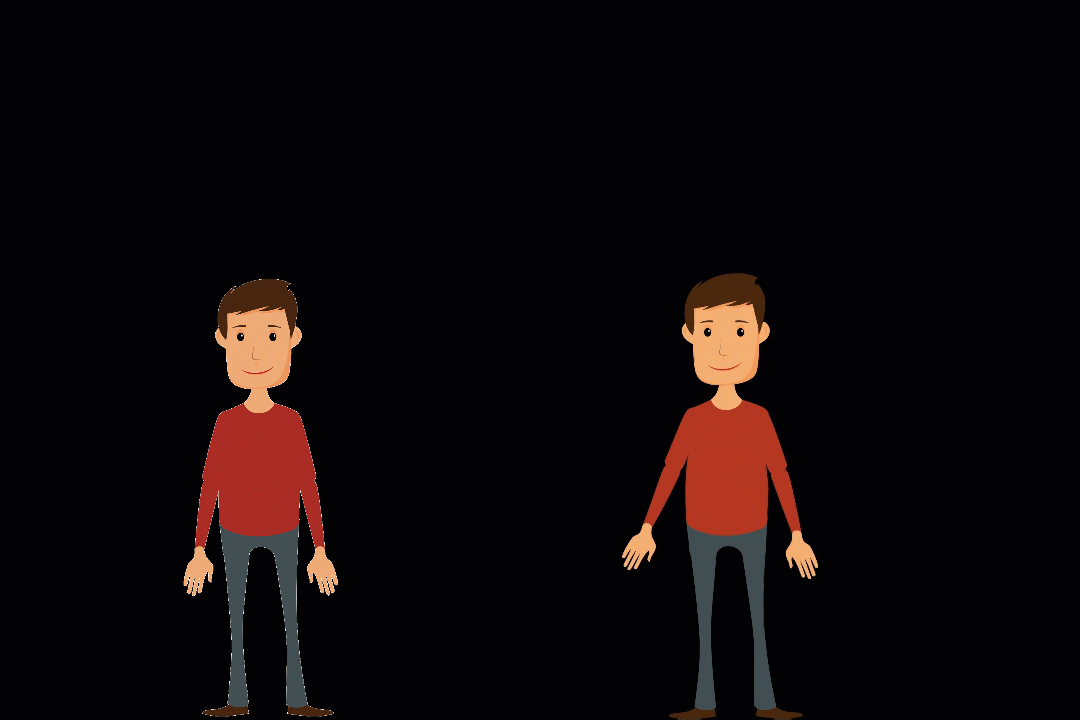
【图1▲】静态人物 vs 动态人物效果
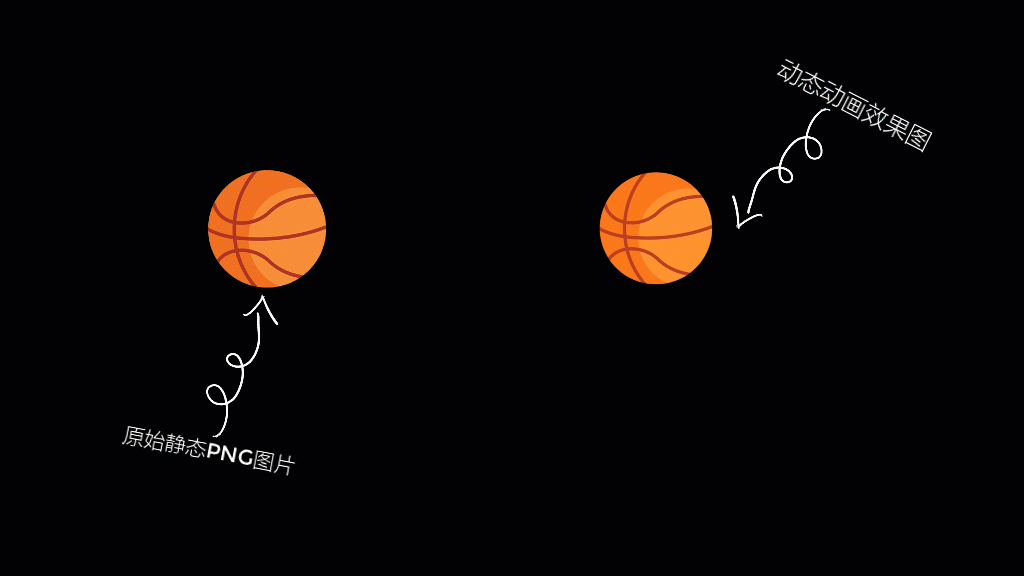
【图2▲】静态球体 vs 动态球体效果
万彩骨骼大师使用步骤:
一、编辑/打开在线角色
1. 选择一个在线角色模板 -- 选择“正面”或“侧面”-- “编辑正面”/“编辑侧面”。

另外,支持在搜索框中输入关键词,快速找到所需角色。
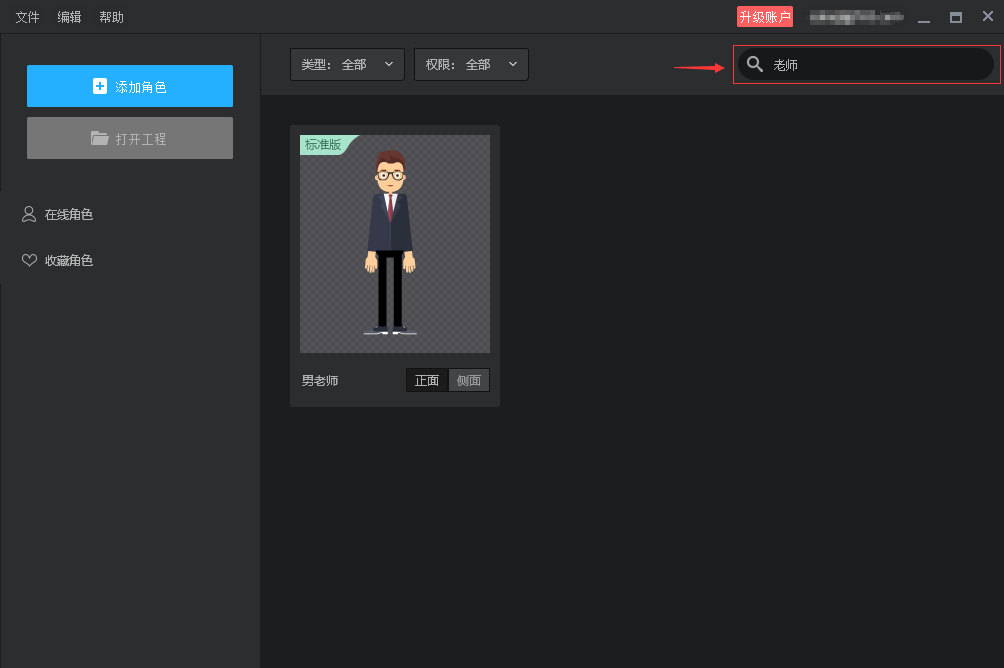
2. 角色编辑。可以自定义角色的头部、上半身和下半身的装扮。
步骤:①选择一个分类 -- ②点击所选素材,即可应用到人物上 -- ③点击【确认】进入下一步。 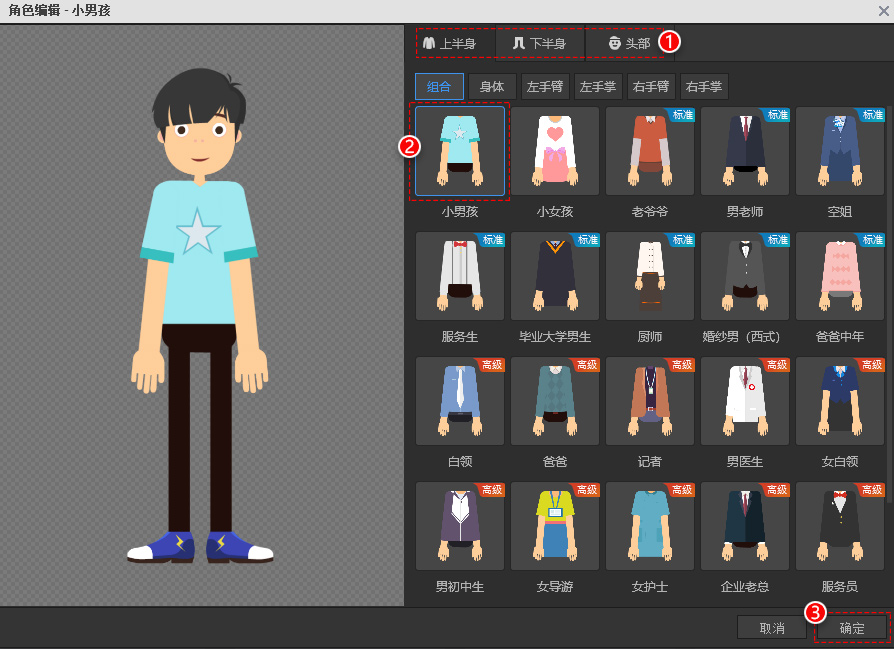
二、制作角色动画方法1 -- 直接套用动作库动作
预设的在线角色,都已经添加好骨骼,就可以直接进入制作动画界面。这里我们先来简单了解一下制作动画界面。
这部分为功能面板介绍,看不懂也没关系,跳过这一步也不影响使用。
①骨骼属性编辑面板:可以自定义骨骼位置、弯曲、长度、旋转角度、IK约束以及缓动函数设置等。
②图层和动作面板:可以查看图层和切换图层等;动作面板中有大量的预设动作,把动作拖到时间轴即可应用。
③时间轴:显示与控制图层帧、骨骼帧、时长、帧频等。
④画布区域:可调整与查看骨骼动作与图层等。
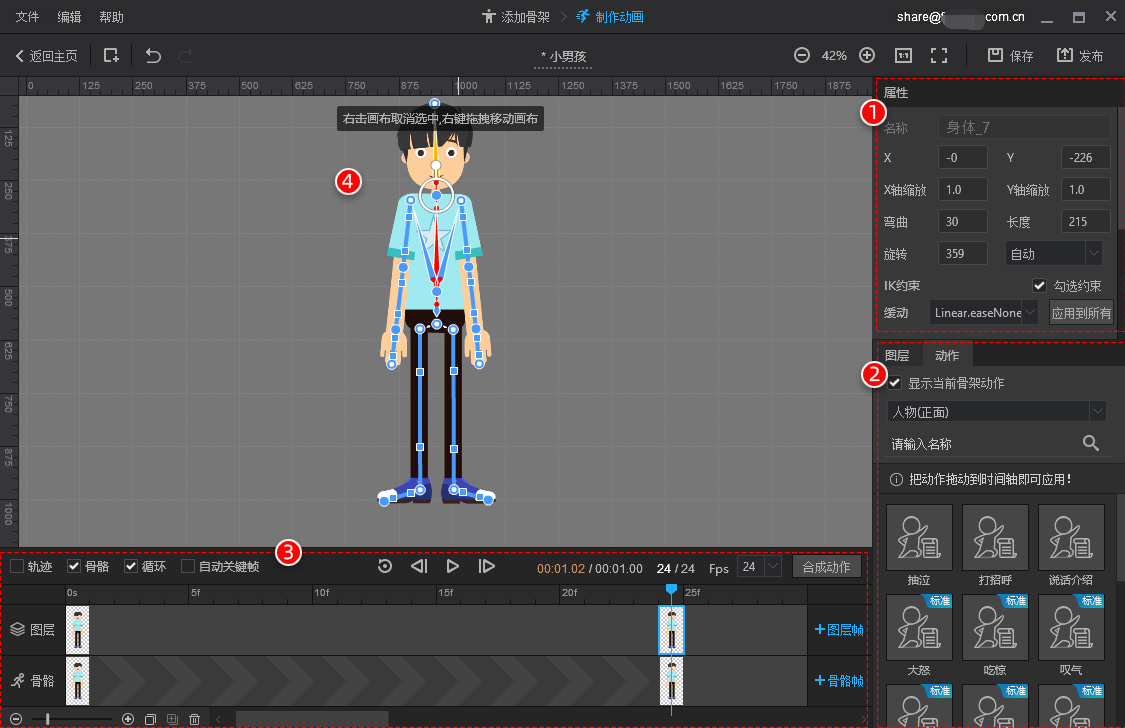
1. 直接使用动作库中的动画动作。 对于基础用户来说,直接套用动作库的动作是最简单便捷的方法。
步骤:①在右侧的控制面板中找到【动作】-- ②选中一个动作 -- ③把动作拖动到时间轴上 -- ④预览或继续添加
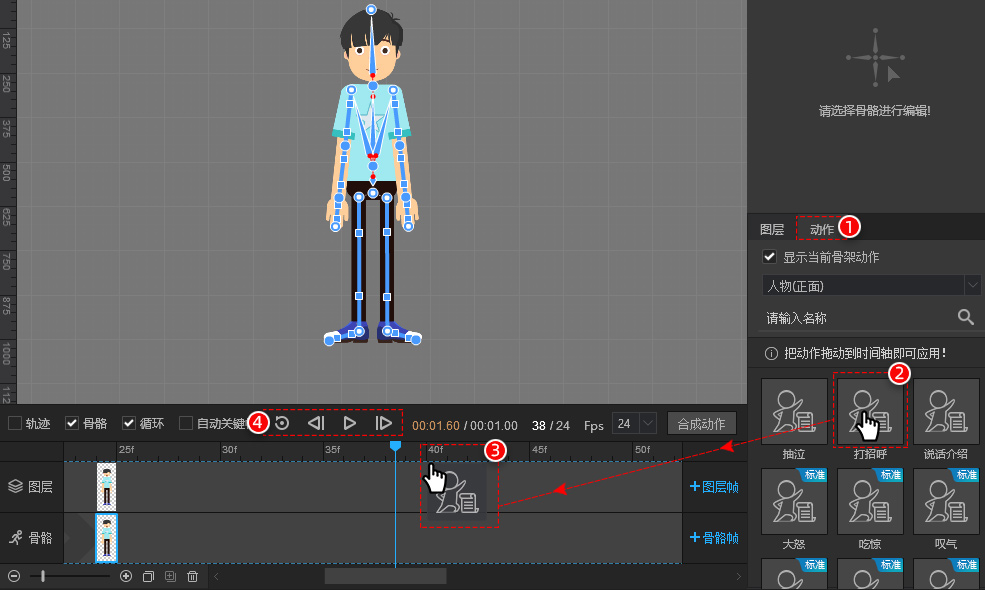
注意:(1)可输入关键词快速查找所需动作;(2)动作添加的位置取决于鼠标放下弹起所在的帧频位置;
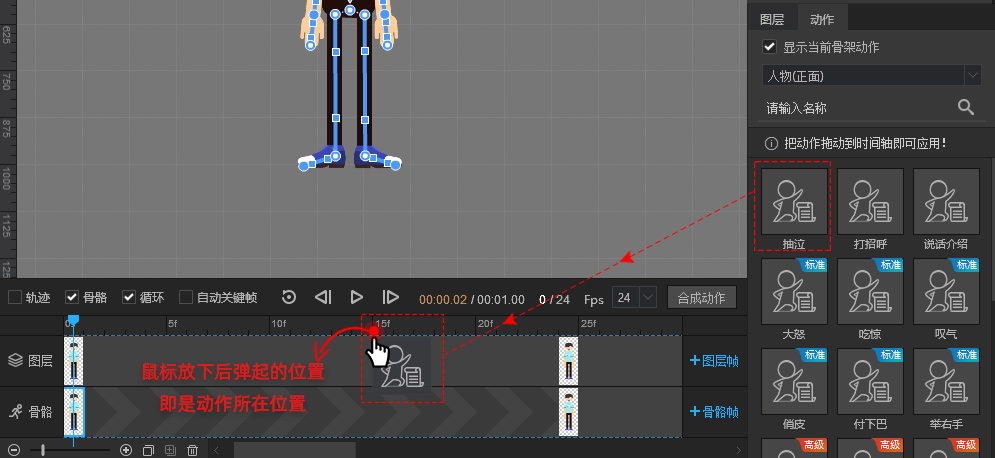
2. 分解预设动作。
(1)可分解动作查看学习或自定义该动作中的图层与骨骼变化;
(2)可以选中多个图层或骨骼帧,右击选择【组合】即可将多个图层/骨骼组合成一个图层或骨骼帧。
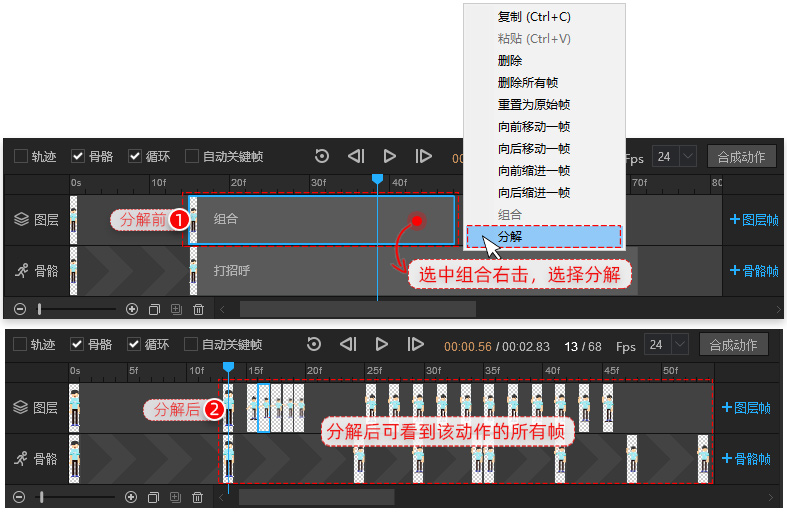
3. 替换图层来改变人物表情等。将预设的动作的图层帧与骨骼帧分解后,即可替换图层帧中的图层来实现人物笑、哭、郁闷等表情。
步骤:①播放头移动到图层上 – ②选择所需图层 -- ③点击【图层切换】打开图层切换列表 -- ④选中图层,点击应用到人物上即可看到效果
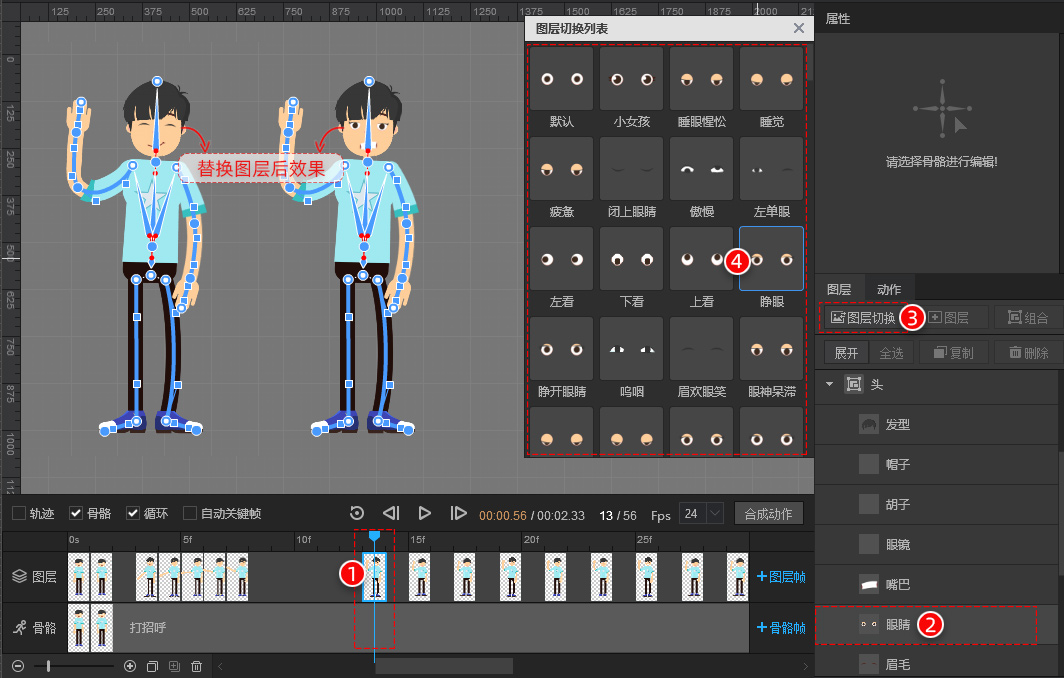
注意:①要将播放头放置图层帧的图层上面,才可以替换图层素材。②点开图层,底下显示的是该图层下关联的骨骼。
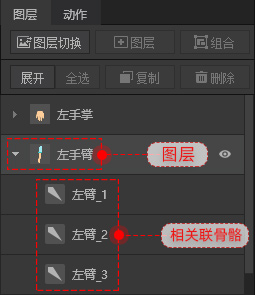
三、制作角色动画方法2 -- 自定义角色的动画动作
假如动作库中的动作无法满足需求或者你想有点小创新,可以试试自定义角色的动画动作。对于基础用户的话,直接套用动作库动作会更高效。
1. 添加图层和骨骼帧。添加图层帧(切换图层图片,改变图层顺序)/骨骼动作帧(骨骼变化)到当前播放头位置。
步骤:①把播放头移到适当的帧频位置中 -- ②点击添加图层/骨骼帧。
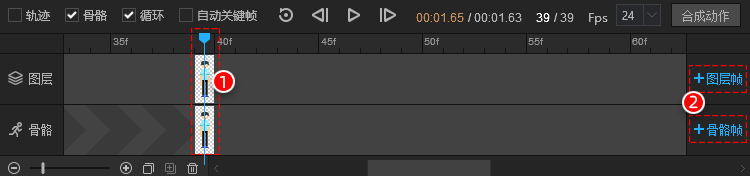
2. 根据需求,调整人物的骨骼来实现人物的走、跳、跑等肢体动作;还可以通过替换图层图片来实现人物笑、哭、郁闷等脸部表情。
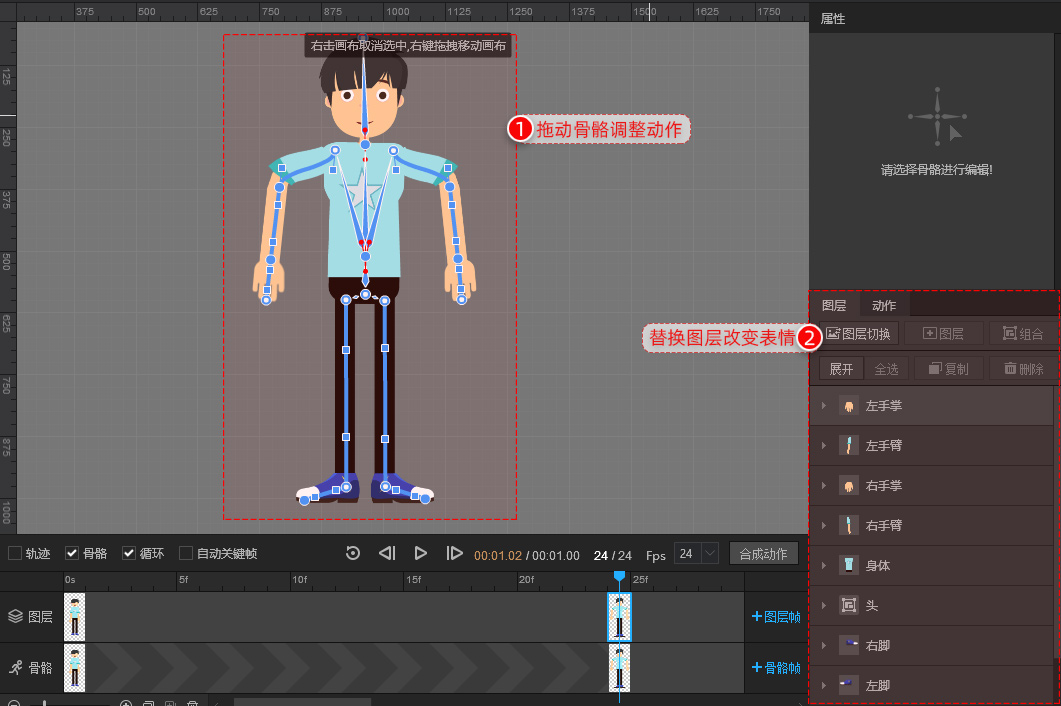
调整骨骼实现走、跑、跳等肢体动作

3. 保存自定义动作
将自创动作中的图层帧与骨骼帧合成新动作,并保存在动作库中以便下次使用。
步骤:①点击【合成动作】-- ②自定义新动作名称 -- ③选择【自定义】-- ④显示在动作库中 – 将动作拖动到时间轴即可应用
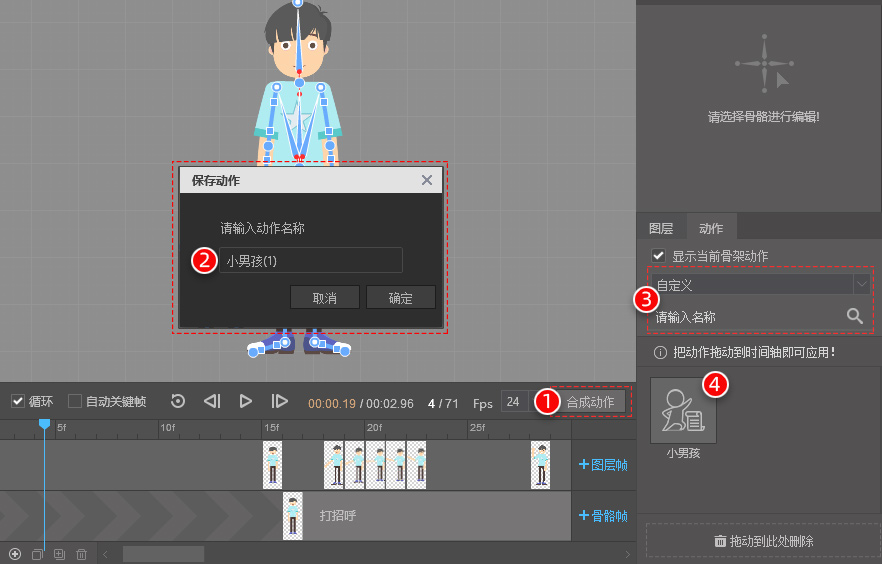
四、保存与发布
编辑完成后,即可保存并发布工程。目前有4种可选:MP4, MOV, PNG与GIF格式,还支持自定义mp4格式与Gif格式的背景颜色。
步骤:①发布 -- ②发布路径 --③发布格式 -- ④发布大小(分辨率越高清晰度越高)-- ⑤自定义发布背景(透明或有背景色)-- ⑥确定【发布】-- ⑦查看展示